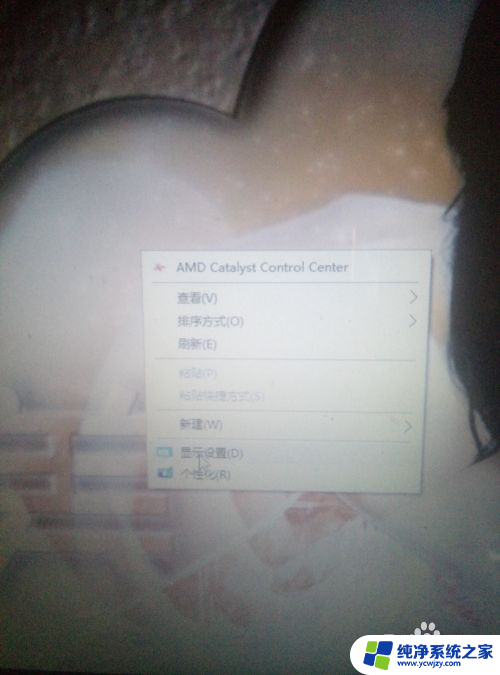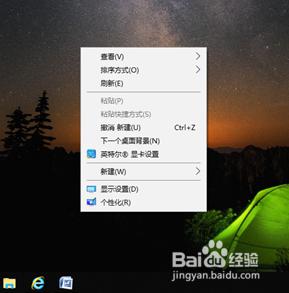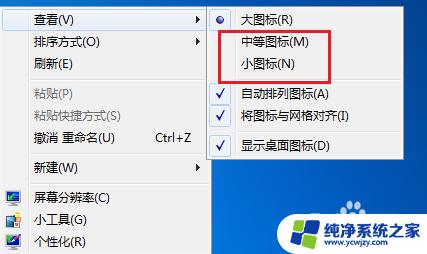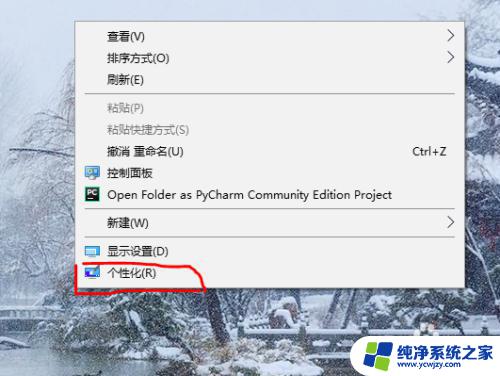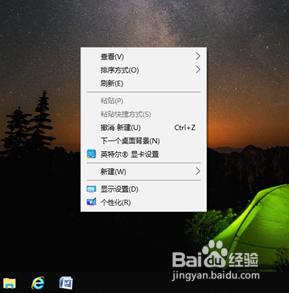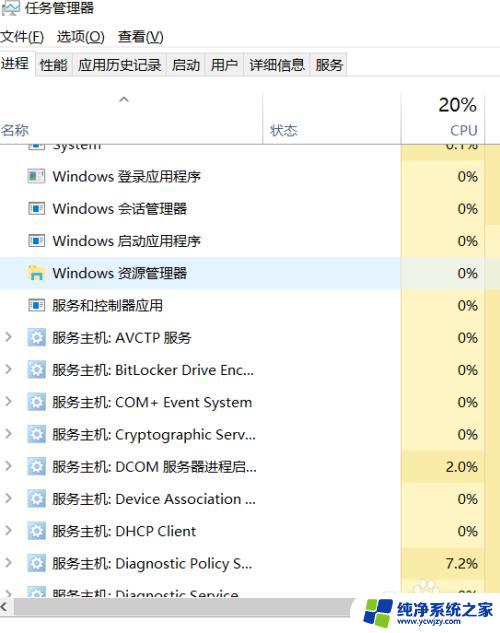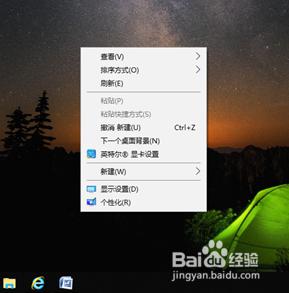电脑桌面出现双图标怎么解决 如何避免计算机桌面图标突然变成两个
电脑桌面出现双图标怎么解决,许多电脑用户都曾经遇到一个问题,就是突然发现桌面上的某个应用程序图标出现了重复,甚至变成了两个,这种情况不仅会让人感到困惑,还会影响到电脑的使用体验。尽管这个问题看起来似乎很小,但实际上它可能涉及到多种原因,例如软件冲突、驱动错误等。本文将介绍一些常见的解决方案,帮助用户解决桌面出现双图标的问题,并提供一些防范措施,帮助用户避免这种情况的发生。
操作方法:
1.第一步,点击计算机左下角的开始,弹出下级子菜单。
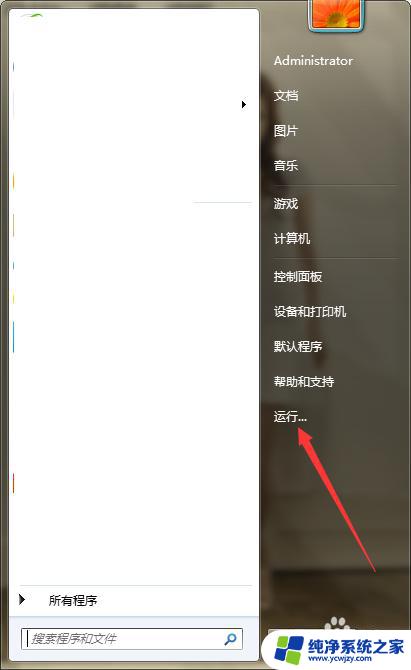
2.第二步,选择“运行”,打开运行窗口。
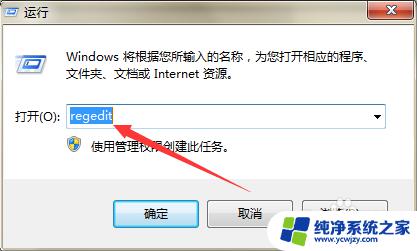
3.第三步,在页面上键入“regedit”回车,弹出注册表编辑器。
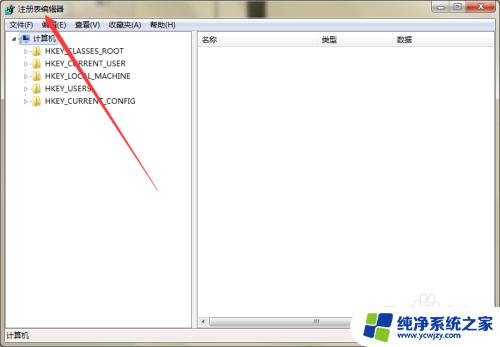
4.第四步,定位到HKEY_LOCAL_MACHINE\SOFTWARE\Microsoft\Windows\CurrentVersion\Explorer\Shell Folders项。
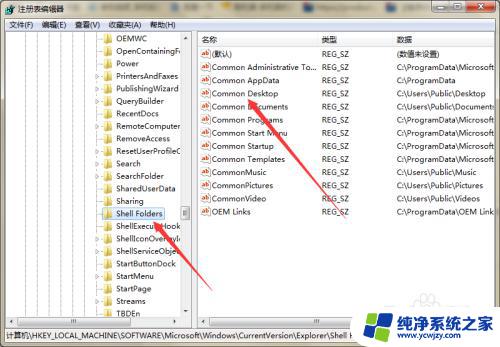
5.第五步,在右侧列表中找到“Common Desktop”,双击打开字符串的编辑窗口。
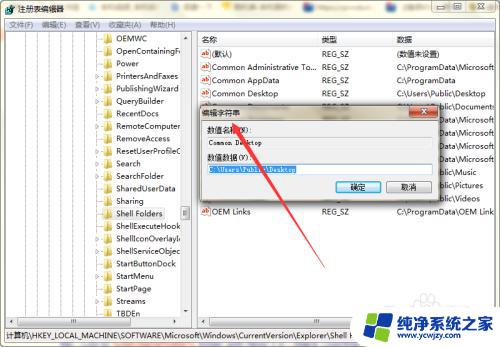
6.第六步,在页面上将数值数据设置为“%AllUsersProfile%”或者“C:\Users\Public\Desktop”。点击确定保存,即可解决问题。
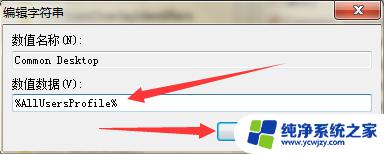
以上是解决电脑桌面出现双图标的全部内容,如果您仍有疑问,请参照本文提供的方法操作,希望对您有所帮助。